Reklama
Adres e-mail, który kończy się na @ twoja_nazwa.com ma słodki pierścionek. Na szczęście łatwo jest uzyskać spersonalizowany adres za darmo dzięki Zoho Mail. Pokażemy Ci dokładnie, jak się do tego zabrać, zaraz po nakreśleniu czynności przygotowawczych, które musisz wykonać.
Przygotowanie do pracy: Zarejestruj nazwę domeny
Przed skonfigurowaniem Zoho do obsługi poczty e-mail pod próżnym adresem URL, musisz kupić adres URL lub domenę rejestrator nazw domen 7 najlepszych rejestratorów nazw domenowych do założenia witrynyTwoja witryna potrzebuje rozpoznawalnej nazwy domeny. Spójrzmy na jednych z najlepszych rejestratorów nazw domen, aby założyć witrynę. Czytaj więcej . Oto polecani rejestratorzy:
(Jeśli nie masz pewności, co to dokładnie jest nazwa domeny, to one przykłady nazw domen pomoże ci zrozumieć, co to znaczy).
Zoho ma usługę rejestracji nazw domen. Jeśli zdecydujesz się na to, możesz pominąć ten krok i kupić nazwę domeny za pośrednictwem Zoho podczas procesu konfiguracji hostingu poczty e-mail.
Na potrzeby tego samouczka załóżmy, że masz już domenę gotową do użycia.
Uwaga: Plany hostingowe zazwyczaj obejmują również hosting e-maili. Jeśli więc zapłaciłeś za taki plan założenia strony internetowej, nie potrzebujesz Zoho do hostowania poczty w Twojej domenie. Możesz jednak założyć konto, jeśli chcesz skorzystać z bogatego w funkcje pakietu e-mail i innych aplikacji chmurowych Zoho.
Alternatywna konfiguracja hostingu poczty e-mail
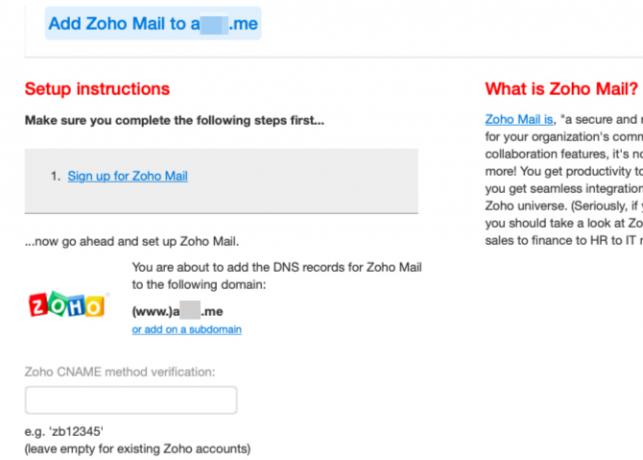
Niektórzy rejestratorzy nazw domen - na przykład iwantmyname.com—Dodaj kilka popularnych usług do swojej domeny za pomocą kilku kliknięć. Sprawdź u swojego rejestratora, czy ma on tak prosty proces konfiguracji hostingu poczty e-mail za pomocą Zoho.
Jeśli tak, możesz pominąć ten samouczek i zastosować alternatywną metodę konfiguracji, aby zaoszczędzić trochę czasu. Jeśli nie, wykonaj poniższe czynności, aby ręcznie skonfigurować Zoho Mail do zarządzania pocztą e-mail w domenie niestandardowej. Twoja konfiguracja może się nieco różnić, jeśli używasz wersji Zoho dla określonego regionu, np zoho.in.
Krok 1: Zarejestruj się, aby otrzymać e-mail biznesowy za pomocą Zoho
Potrzebujesz firmowego konta e-mail, aby hostować pocztę e-mail w niestandardowej domenie. (Z osobistym kontem e-mail otrzymujesz adres e-mail, który kończy się na @ zoho.com.)
Aby rozpocząć tworzenie firmowego konta e-mail, odwiedź Strona główna Zoho Mail. Tam wybierz E-mail biznesowy przycisk opcji, a następnie kliknij przycisk Zapisz się teraz przycisk. To zabierze Cię do Ceny Zoho Mail stronę, na której musisz wybrać warstwę cenową.
Jeśli chcesz hostować pocztę e-mail w jednej domenie, Zoho Zawsze wolny plan powinien wystarczyć. Oczywiście proces konfiguracji hostingu poczty e-mail pozostaje mniej więcej taki sam, bez względu na plan.
Po wybraniu przycisku rejestracji wymaganego abonamentu nadszedł czas na połączenie domeny:
- Wybierz Zarejestruj się w domenie, którą już posiadam Przycisk radiowy.
- Wpisz pełną nazwę domeny (wraz z rozszerzeniem) w odpowiednim polu. The www część adresu URL jest już dla Ciebie wstępnie wypełniona.
- Kliknij na Dodaj przycisk obok pola.
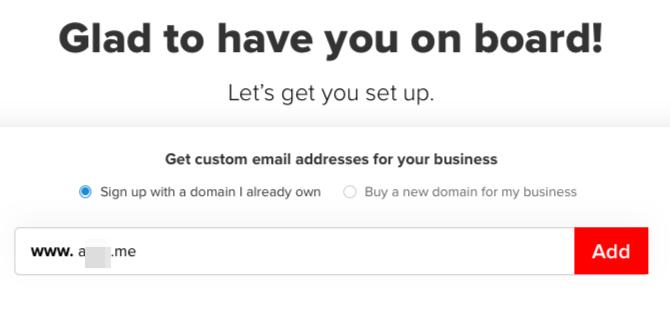
Zoho poprosi Cię o podanie kilku danych osobowych, w tym:
- Nazwa użytkownika dla adresu e-mail, który chcesz skonfigurować. Zoho automatycznie dołącza go do nazwy domeny i rozszerzenia i traktuje tego pierwszego użytkownika jako administratora.
- Kontaktowy adres e-mail do specjalnych scenariuszy, takich jak resetowanie hasła. Powinno to różnić się od tworzonego teraz.
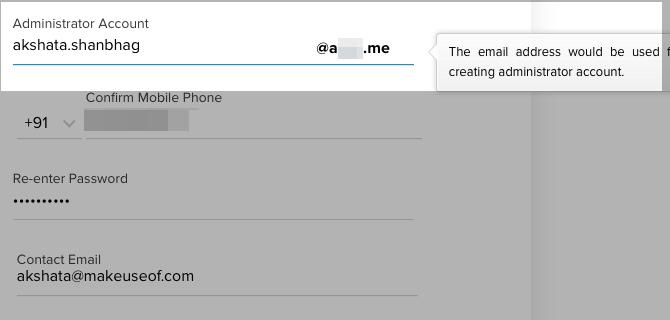
Po wprowadzeniu wymaganych danych rejestracyjnych wybierz Zgadzam się z warunkami usługi i polityką prywatności pole wyboru i kliknij Kontynuować przycisk. Następnie sprawdź podsumowanie danych rejestracyjnych Zoho i naciśnij Zapisz się przycisk, aby utworzyć konto.
W tym momencie Zoho poprosi Cię o zweryfikowanie numeru telefonu komórkowego i skonfigurowanie uwierzytelniania 2FA lub dwuskładnikowego dla Twojego konta. Pierwszy krok jest obowiązkowy. Jeśli nie jesteś gotowy, aby włączyć 2FA, możesz pominąć ten krok, używając Przypomnij mi później dostępna opcja.
Krok 2: Dodaj i zweryfikuj swoją domenę
Teraz wszedłeś do panelu sterowania swojej domeny lub Konfiguracja domeny ekran. I nadszedł czas, aby sprawdzić, czy naprawdę jesteś właścicielem domeny, z którą masz połączenie z Zoho. To informuje Zoho, że masz uprawnienia administracyjne do korzystania z usług Zoho w połączonej domenie.
Aby zweryfikować swoją domenę, możesz skorzystać z jednej z tych trzech metod:
- Metoda TXT
- Metoda CNAME
- Metoda HTML
Otrzymasz instrukcje Zoho dla każdej metody po wybraniu dostawcy hostingu DNS z Wybierz z listy Menedżera DNS swojej domeny menu rozwijane. Użyj tego samouczek online do identyfikacji hosta DNS dla Twojej domeny.
(Dostawcy DNS różnią się od rejestratorów nazw domen, jednak w niektórych przypadkach ci ostatni podwoją się jako dostawcy DNS).
Postępowałeś zgodnie z instrukcjami krok po kroku, aby zweryfikować swoją domenę? Czas poczekać, aż zaktualizowane informacje pojawią się w Internecie. Innymi słowy, musisz poczekać na propagację DNS, co może potrwać kilka godzin. Oto co oznacza propagacja DNS i jak można sprawdzić jej status.

Po rozpowszechnieniu zmian DNS wróć do poprzedniego ekranu Panelu sterowania. Tam kliknij Zweryfikować… przycisk pasujący do wybranej metody weryfikacji. Na przykład, jeśli dodałeś rekord TXT do weryfikacji, kliknij Zweryfikuj przez TXT przycisk.
Tutaj Zoho wyświetla monit o zakończenie tworzenia głównego użytkownika. Edytuj nazwę użytkownika, którą wybrałeś podczas procesu rejestracji. Pierwszy użytkownik automatycznie zostaje superadministratorem i ma pełną kontrolę nad kontem.

Krok 3: Skonfiguruj rekordy MX, aby rozpocząć odbieranie wiadomości e-mail
W tym momencie możesz dodać więcej użytkowników do konta i utworzyć współdzielone adresy e-mail lub grupy. Przed skonfigurowaniem dostarczania wiadomości e-mail na nowe adresy e-mail upewnij się, że wykonałeś te kroki.
Zaczniesz otrzymywać wiadomości e-mail dopiero po prawidłowym skonfigurowaniu rekordów MX dla swojej domeny przy użyciu hosta DNS. Tutaj również Zoho zapewnia niezbędne instrukcje po wybraniu hosta DNS.
Po wykonaniu instrukcji i aktualizacji rekordów MX wróć do Panelu sterowania i kliknij przycisk Wyszukiwanie MX przycisk. W kolejnym oknie potwierdzenia kliknij przycisk ok przycisk.

Teraz możesz już odbierać wiadomości w nowej skrzynce pocztowej Zoho. Możesz pójść o krok dalej i dodaj rekordy SPF i Rekordy DKIM do twojej domeny. Będą one chronić Twoją domenę, a także przychodzące i wychodzące wiadomości e-mail od spamerów i innych złośliwych podmiotów.
Zoho przeprowadzi Cię również przez proces migracji wiadomości e-mail od dotychczasowego dostawcy i konfigurowania aplikacji mobilnych Zoho Mail. To prowadzi cię do końca oficjalnej konfiguracji Zoho do otrzymywania wiadomości e-mail we własnej domenie. Kliknij na Idź do miejsca pracy przycisk, aby rozpocząć pracę z nową skrzynką pocztową i towarzyszącymi jej aplikacjami zwiększającymi produktywność.
Uzyskaj lepszy adres e-mail
Zoho jest jedną z niewielu niezawodnych i wygodnych opcji, które zapewniają hosting reklam e-mail bez reklam dla Twojej domeny niestandardowej bez żadnych kosztów. Ta funkcja jest jedną z najważniejsze powody, dla których zalecamy założenie konta Zoho Potrzebujesz alternatywy dla Google Suite? 4 powody, by wypróbować ZohoPotrzebujesz alternatywy dla Google Suite? Zastanów się nad Zoho i jego pakietem aplikacji, aby sprawdzić, czy lepiej pasuje do Twojego przepływu pracy! Czytaj więcej .
Akshata przeszkolił się w zakresie ręcznego testowania, animacji i projektowania UX, zanim skupił się na technologii i pisaniu. To połączyło dwie jej ulubione aktywności - zrozumienie systemów i uproszczenie żargonu. W MakeUseOf Akshata pisze o tym, jak najlepiej wykorzystać urządzenia Apple.

